الضمائر على ملف التعريف الخاص بك في Microsoft 365

استخدام الضمائر لشخص ما بشكل صحيح هو واحد من أكثر الطرق الأساسية لإظهار أننا نقدر أن نكون شاملين ومحترمين. عندما يشار إلينا بالضمير الخطأ، قد يجعلنا نشعر بعدم الاحترام والإبطال والإبعاد. في مكان عمل مختلط متعدد الثقافات، يمكن أن يساعد العمل البسيط المتمثل في استخدام الضمائر المناسبة لبعضها البعض في بناء الثقة وتحسين التواصل بين الزملاء. إذا قام المسؤول بتشغيل الضمائر في مؤسستك، فلديك خيارتضمينها على بطاقة ملف التعريف. تظهر الضمائر في ملف التعريف الخاص بك للأشخاص في عملك أو مدرستك، بما في ذلك حسابات الضيوف.
ما هي الضمائر؟
الضمائر هي الكلمات التي نستخدمها لاستبدال اسم شخص ما في جملة، مثل "هو" أو "هي" أو "هم" باللغة الإنجليزية.
أمثلة:
-
طلبوا التوجيهات
-
أخبرتهم أن الاجتماع في الساعة 9 صباحا
-
هذا المكتب لها
-
وسوف يحضر
إن مشاركة الضمائر أو عرضها بشكل عام أو عدم مشاركتها يعود دائما إلى الفرد. يجب ألا يتم تعيين الضمائر لشخص واحد من قبل شخص آخر. يجب أن يكون الأمر متروكا للشخص الذي يستخدمه لتحديد وقت ومكان ومكان استخدام الضمائر - بما في ذلك ما إذا كان يجب استخدام هذه الميزة أم لا. معرفة الضمائر لشخص ما لا يساوي دائما معرفة هويته الجنسانية. والأهم من ذلك، يجب أن يكون اختيار الاستفادة من ميزة الضمائر كمستخدم فردي اختياريا وليس إلزاميا.
من المهم مراعاة أنه بالنسبة للمتحولين جنسيا وغير الثنائيين، الذين يغطون الطلبات في مكان العمل، أو في المدرسة، أو في سياقات أخرى، قد يجعل من المريح عدم مشاركة الضمائر الخاصة بهم. يرجى الانتباه إلى أي قوانين محلية أو لوائح أو معايير ثقافية قابلة للتطبيق قد تشكل مخاطر إضافية على المتحولين جنسيا أو غير الثنائيين أثناء النظر فيما إذا كنت تريد الاستفادة من ميزة الضمائر.
إضافة الضمائر أو تغييرها أو حذفها في ملف التعريف الخاص بك في Microsoft 365
-
حدد صورة ملف التعريف في الزاوية العلوية اليسرى من Teams، ثم حدد اسمك/عنوان بريدك الإلكتروني.
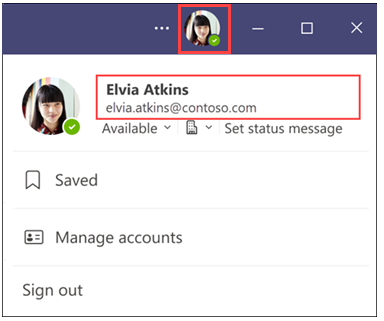
-
في بطاقة ملف التعريف، حدد + الضمائر أو الضمائر المدرجة أسفل اسمك.
-
لإضافة الضمائر أو تغييرها، حدد من الأمثلة (المتوفرة باللغة الإنجليزية فقط)، أو أدخل الضمائر الخاصة بك. للحذف، قم بإزالة الضمائر.
ملاحظة: يجب أن تكون الضمائر 60 حرفا أو أقل، بما في ذلك المسافات.
-
حدد حفظ لتحديث ملف التعريف الخاص بك. حدد إلغاء الأمر إذا كنت لا تريد حفظ التغييرات. في المثال أدناه، اختارت ألفيا أتكنز هي/هي كضمائر لها. يتم تحديث التغييرات وتنعكس على بطاقة ملف التعريف مباشرة بعد تحديد حفظ.
-
حدد Got it للخروج من مربع حوار التأكيد.
-
افتح Teams على هاتفك المحمول وحدد صورة ملف التعريف الخاص بك. سيتم عرض بطاقة ملف التعريف الخاص بك.
-
في بطاقة ملف التعريف، حدد + الضمائر أو الضمائر المدرجة أسفل اسمك.
-
لإضافة الضمائر أو تغييرها، حدد من الأمثلة (المتوفرة باللغة الإنجليزية فقط)، أو أدخل الضمائر الخاصة بك. للحذف، قم بإزالة الضمائر.
ملاحظة: يجب أن تكون الضمائر 60 حرفا أو أقل، بما في ذلك المسافات.
-
حدد حفظ لتحديث ملف التعريف الخاص بك. حدد إلغاء الأمر إذا كنت لا تريد حفظ التغييرات. يتم تحديث التغييرات وتنعكس على بطاقة ملف التعريف الخاص بك على الفور.
-
افتح Outlook على ويب وحدد اسمك أو صورة ملف التعريف ضمن بريد Outlook أو التقويم.
ملاحظة: لا تتوفر ميزة الضمائر في مدخل حسابي في Outlook.
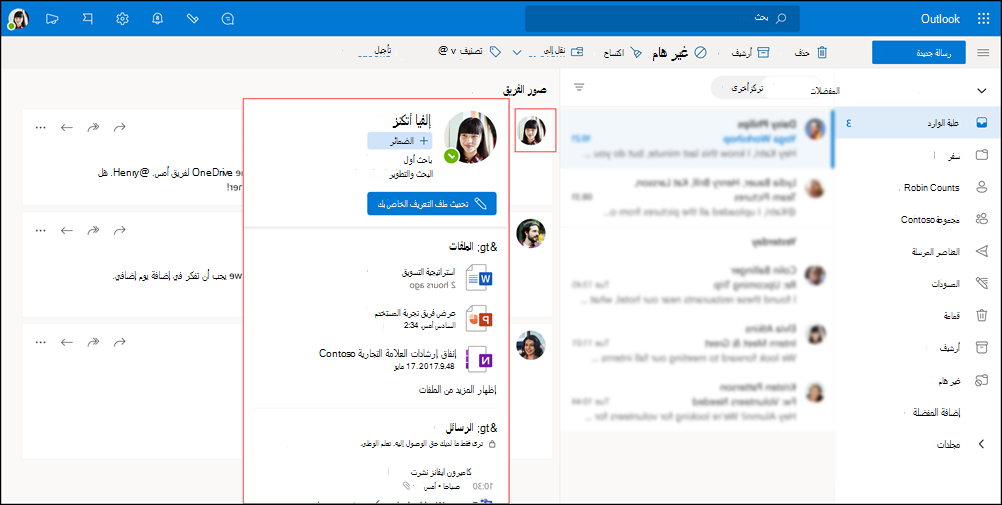
-
في بطاقة ملف التعريف، حدد + الضمائر أو الضمائر المدرجة أسفل اسمك.
-
لإضافة الضمائر أو تغييرها، حدد من الأمثلة (المتوفرة باللغة الإنجليزية فقط)، أو أدخل الضمائر الخاصة بك. للحذف، قم بإزالة الضمائر.
ملاحظة: يجب أن تكون الضمائر 60 حرفا أو أقل، بما في ذلك المسافات.
-
حدد حفظ لتحديث ملف التعريف الخاص بك. حدد إلغاء الأمر إذا كنت لا تريد حفظ التغييرات. في المثال أدناه، اختارت ألفيا أتكنز هي/هي كضمائر لها. يتم تحديث التغييرات وتنعكس على بطاقة ملف التعريف مباشرة بعد تحديد حفظ.
-
حدد Got it للخروج من مربع حوار التأكيد.










